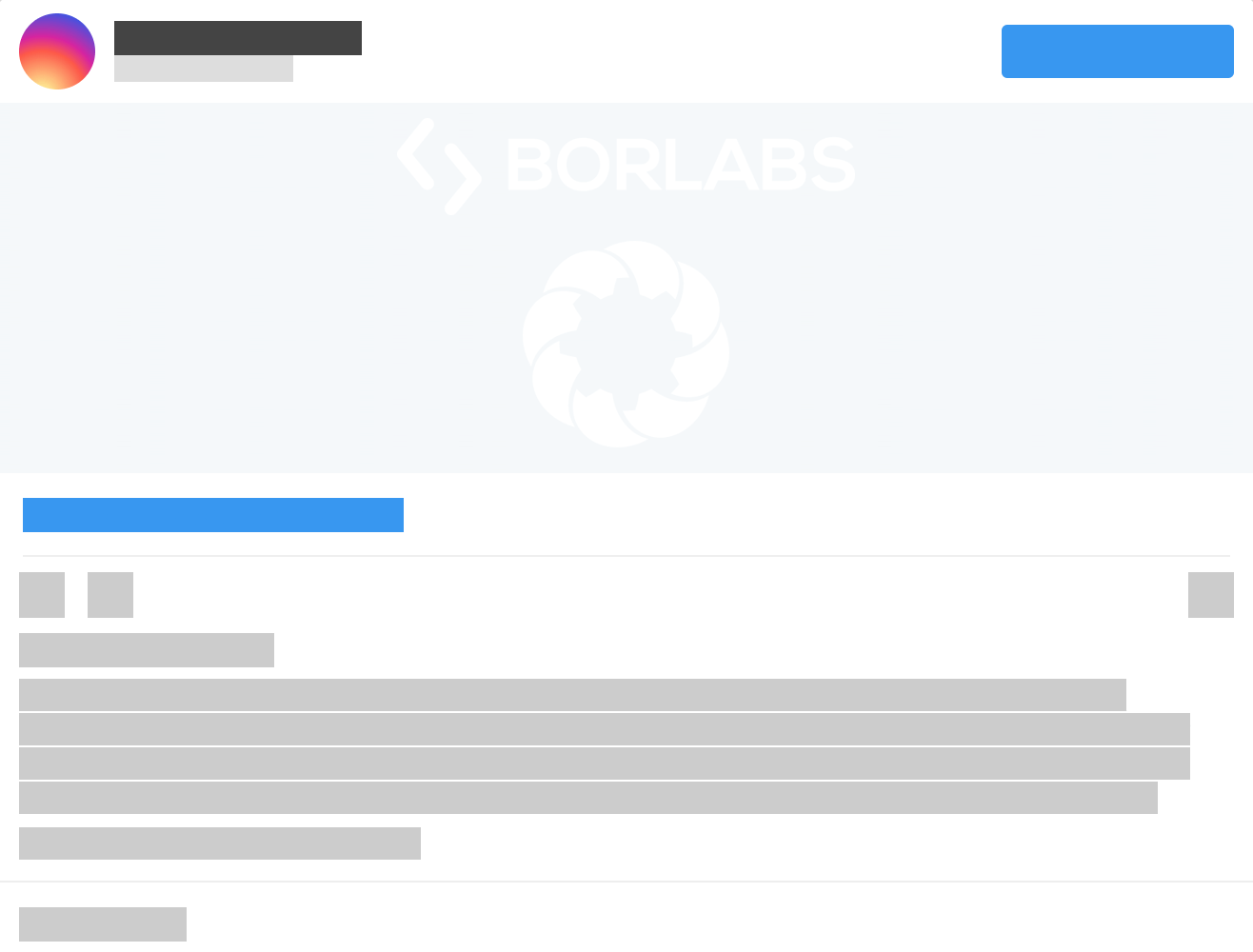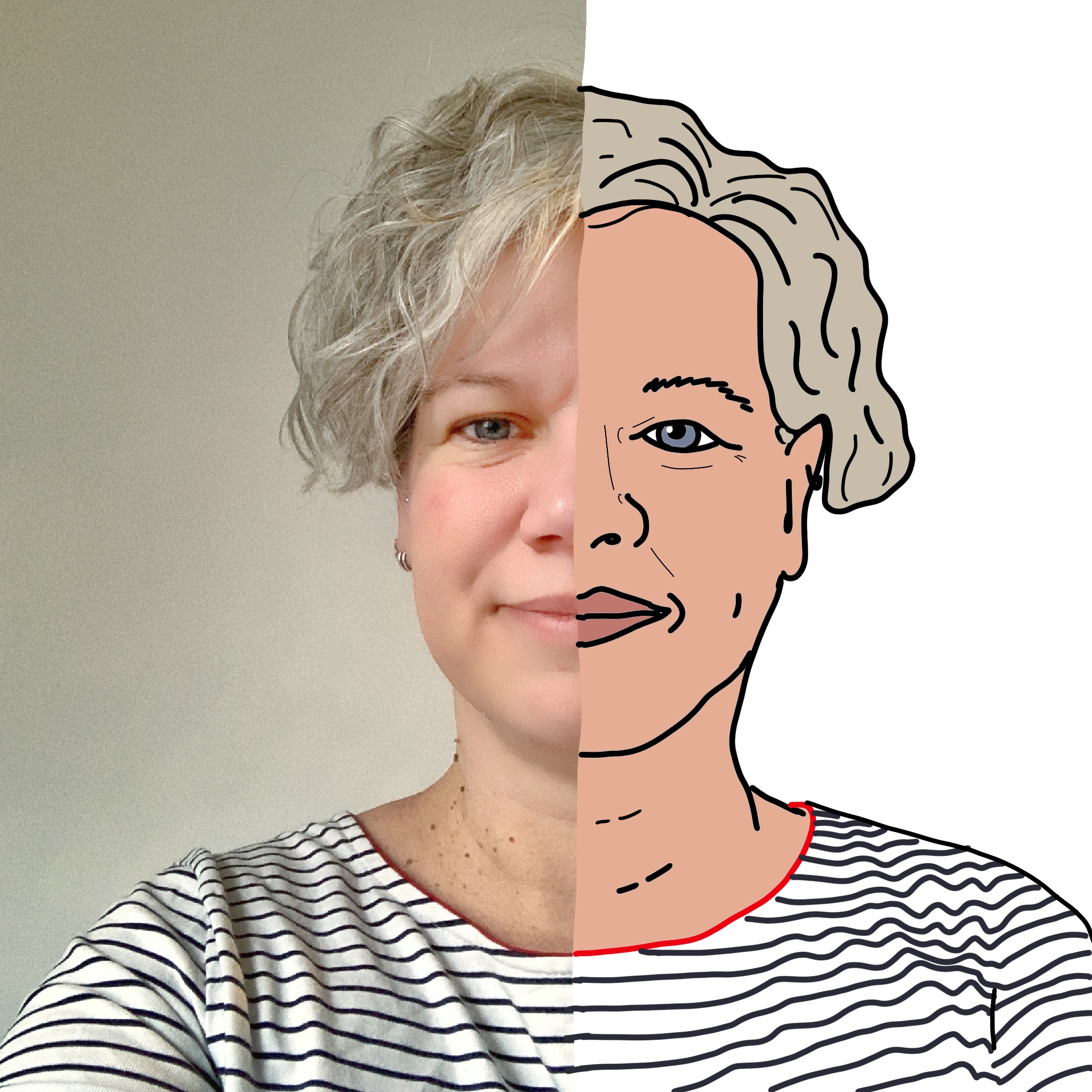Mavericks oder: Wir können keine Freunde bleiben – Teil 2
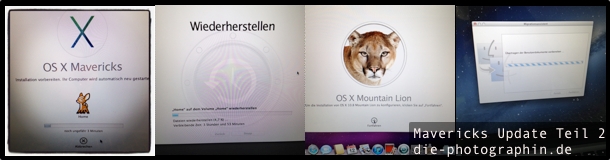
Irgendwie lies es mir dann doch keine Ruhe, dass es ein neues kostenloses Betriebssystem gibt, von dem alle schwärmen – und ich habe es nicht installiert. Im ersten Teil konntet ihr ja schon über meinem Update-Versuch im letzten Jahr, kurz nach erscheinen des neuen Betriebssystems, lesen. Mittlerweile hatte ich die neue interne Festplatte mit dem geretteten Daten und dem letzten, sehr alten Backup wieder bespielt und alles war wieder wie vorher. Ich öffnete den AppStore und startet das Update erneut, nachdem ich diesmal sicherheitshalber mehrere Backups gemacht hatte. Es dauerte auch diesmal wieder recht lange, bis alles heruntergeladen war, und beim installieren brach der Computer wiederholt ab und versuchte, neu zu starten. Ich dachte, ich hätte ein Déjà-vu und war nur froh, dass ich dieses mal ein Backup meiner Daten hatte. Womit ich allerdings nicht gerechnet hatte, war, dass ein Wiederherstellen aus dem Backup sehr lange dauert und auch noch erfolglos sein sollte.
Jetzt kam Plan B ins Spiel: Was macht man mit einem Computer, der kein funktionierendes Betriebssystem hat? Richtig, man versucht, von DVD zu installieren. Die einzige DVD mit einem Apple Betriebssystem, die ich zur Hand hatte, war eine mit Snow Leopard. Ich habe also mit Hilfe der DVD erstmal die Festplatte überprüft, dann gelöscht, nochmals repariert und geprüft und nur, um sicher zu gehen, sogar alles mit Nullen überschrieben. Nur um eine grobe Vorstellung zu bekommen: Wir reden hier schon fast von 2 Tagen Arbeit, da ich mich ja nicht ununterbrochen mit dem Rechner befassen kann. Nachdem die Festplatte jetzt gelöscht und repariert war, habe ich Snow Leopard installiert und mit allen Updates aus dem Internet aktualisiert. Danach habe ich mir Mountain Lion aus dem AppStore erneut geladen und auch installiert. Nach der Installation habe ich auch hier alle Updates gemacht, und schon wieder war ein halber Tag vorbei. Die Apple-ID und das Passwort konnte ich mittlerweile im Schlaf eingeben, da es bei jeder Installation und auch bei den Updates natürlich eingegeben werden muss. Nachdem ich jetzt also einen komplett neuinstallierten Rechner hatte, habe ich – nennt es mutig oder total verrückt – das Mavericks Update noch einmal gestartet. Ich habe den Rechner einfach die ganze Nacht machen lassen und, oh Wunder, am nächsten Morgen hatte ich tatsächlich Mavericks installiert. Ich konnte es kaum glauben, ich hatte Mavericks installiert!
Die Freude wurde allerdings etwas dadurch getrübt, dass der Rechner jetzt alle 2-5 min einfach abstürzte. Was tun? Na klar, einfach alles noch mal auf Anfang.
– DVD mit Snow Leopard einlegen
– Festplatte reparieren, löschen, usw.
– alle Internetupdates machen
– Mountain Lion im AppStore laden und installieren
– alle Internetupdates machen
und wieder war ein Tag vorbei, oder waren es sogar zwei? Mittlerweile verschwamm alles etwas.


Jetzt wollte ich es allerdings wirklich wissen und habe mir einen bootfähigen USB-Stick von Mavericks erstellt. Beim googlen bin ich nämlich wiederholt darauf gestossen, dass Mavericks ein wenig Probleme machen könnte, wenn es einfach als x-tes Betriebssystem nur durch ein Update installiert wird und nicht als Neuinstallation.
Auch dieser Versuch misslang, Mavericks will auf meinem Rechner einfach nicht laufen.


Ich habe dann noch ein letztes mal mit der DVD angefangen und alles installiert, diesmal aber bei Mountain Lion aufgehört und nach gefühlten 25 Tagen (in Wirklichkeit waren es nur 4 Tage) endlich wieder meine Daten aus dem Backup auf den Rechner gepackt. Ich hatte meinen Rechner endlich wieder, mit allem was er vorher auch hatte und auch dem „alten“ Betriebssystem.
Mavericks und ich werden einfach keine Freunde!
Ach ja, die alte bzw. ausgetauschte interne Festplatte hat jetzt eine schicke weiße Hülle bekommen und bekommt eine zweite Chance als externe Festplatte. Noch habe ich sie allerdings nicht gebraucht, aber das wird sich in ein paar Tagen noch ändern.


 12 von 12 im Januar
12 von 12 im Januar